ورود به كنترل پنل
براي ورود به كنترل پنل سايت خود آدرس زير را در آدرس بار مرورگر خود تايپ نماييد
http://www.yoursite.com/cpanel
سپس كليد Enter را فشار دهيد بلافاصله پنجره اي شبیه به شكل زير ظاهر شده و از شما تقاضاي تايپ نام شناسه و رمز عبور را خواهد كرد ، شناسه كاربري و رمز عبور را بطور دقيق وارد نماييد تا به كنترل پنل سايت خود وارد شويد.
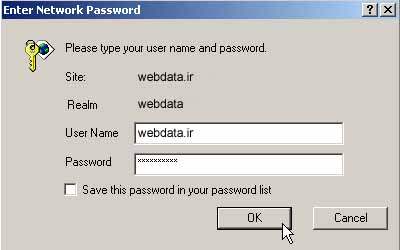
و با كليك روي گزينه LogOut در بالاي صفحه از كنترل پنل سايتتان خارج شويد ، اينكار براي افزايش امنيت بسيار حياتي است
تنظيمات پست الكترونيك
براي ورود به قسمت مربوط به تنظيمات پست الكترونيك آيكون را در كنترل پنل سايتتون كليك كنيد و سپس در پنجره باز شده كارهاي زير را مي توانيد انجام دهيد
براي ايجاد ايميل روي گزينهadd/remove Accounts <<پنجره باز شده كه شامل آدرس ايميل هاي قبلي شما به همراه امكان تغيير رمز عبور و حذف آنها وجود دارد ( هماند تصوير پايين ) روي گزينه مشخص شده در تصوير زير كليك كرده
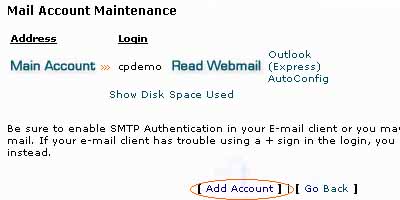
و در پايان همانند تصوير زير مشخصات ايميل خود را تايپ نماييد
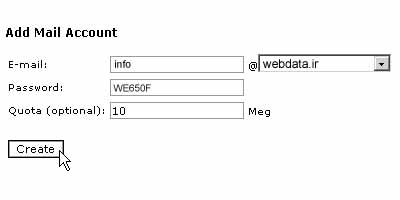
همچنين با استفاده از گزينه هاي موجود در اولين صفحه مديريت ايميل مي توانيد براي ايميلهاي خود ارسال پاسخ اتوماتيك تعريف كرده يا مشخص كنيد كه ايملهاي ارسالي به اين آدرس پستي به جاي ديگري ارسال شود
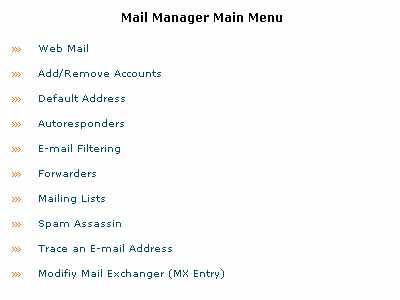
Mail
اين گزينه براي خواندن ايميلهاي رسيده و نيز ارسال ايميل استفاده مي شود
Add/Remove Acounts
اين گزينه براي ايجاد يا حذف آدرس پست الكترونيك بكار مي رود
Default Address
با كليك روي اين گزينه مي توانيد آدرس ايميل اصلي را براي وب مستر خود تعريف كنيد
Autoresponders
براي اينكه بتوانيد بطور خود براي كساني كه به آدرس پست الكترونيك خود ايميل مي فرستند پاسخ ثابتي را ارسال نماييد از اين گزينه استفاده كنيد
Forwarders
اين گزينه براي تعيين آدرس ايميل اصلي روي آدرس ايميل مربوط به هاستتان مورد استفاده قرار ميگرد بدين معني كه ايميل ارسالي به اين آدرس به آدرس جديدي كه مشخص ميكنيد و بيشتر از آن استفاده مي كنيد بطور خودكار ارسال ميگردد
تغيير پسورد كنترل پنل
براي تغيير رمز عبور كنترل پنل سايتتان آيكون كليك نماييد سپس در پنجره باز شده همانند تصوير زير ابتدا پسورد قبلي را تايپ كرده و سپس پسورد جديد و تكرار آن را تايپ كرده و روي كليد پاياني كليك نماييد
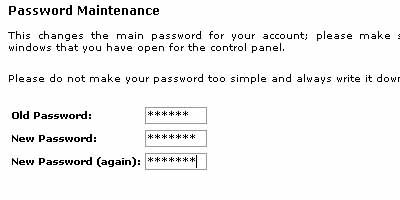
مديريت FTP
براي ورود به قسمت مديريت FTP آيکون را كليك نماييد
FTP اسم يك پروتكل انتقال فايل در اينترنت مي باشد كه بوسيله آن و با استفاده از نرم افزار FTP مي توان فايلها را از روي كامپيوتر شخصي به اينترنت فرستاد ، در قسمت آموزش انتقال فايل از طريق FTP اين موضوع بيشتر توضيح داده شده است ولي در اينجا به نحوه ايجاد اکانت FTP اشاره مي شود
پس از ورود به قسمت مربوطه پنجره اي به شكل زير نمايان مي شود
براي ايجاد يك اكانت FTP جديد روي گزينه سمت چپ زير اسم و آدرس FTPهاي قبلي كليك Add FTP Account نماييد.
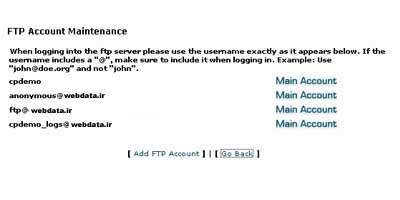
در پنجره باز شده كه همانند تصوير زير مي باشد مشخصات FTP جديد را تايپ كنيد و كليد پاياني را كليك نماييد
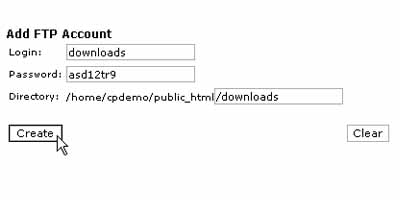
مديريت فايلها
براي ورود به مهمترين قسمت كنترل پنل سايت و نيز مديريت فايلهاي خود آيکون را كليك نماييد
مديريت فايلها قسمت اساسي كنترل پنل شما را تشكيل ميدهد چنانچه براي انتقال فايل از نرم افزار FTP استفاده نميكنيد اين قسمت در اينكار به شما كمك خواهد كرد همچنين شما در اين قسمت می توانید دايركتوري جديد ایجاد نمایید، پس از كليك روي گزينه مديريت فايلها صفحه اي جداگانه باز خواهد شد و در آنجا ليستي از دايركتوريهاي موجود به شما نمايش داده خواهد شد چنانچا روي آيکون دايركتوري كليك كنيد وارد آن خواهيد شد و چنانچه روي نام دايركتوري كليك نماييد منويي در سمت راست صفحه به شكل زير براي شما نمايان خواهد شد كه به وسيله آن مي توانيد فايل يا دايركتوري مربوطه را مديريت نماييد
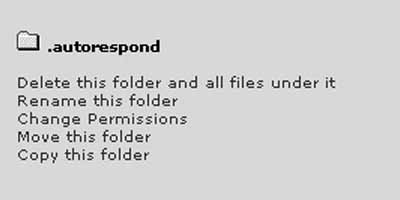
و نيز اگر روي آيکون هاي شماره يك و دو موشخص شده در تصوير كليك نماييد
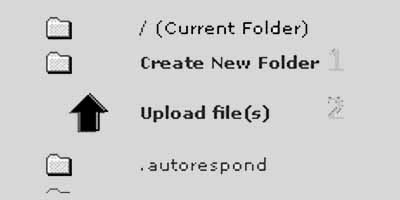
با كليك روي آيکون شماره يك مي توانيد يك دايركتوري ( پوشه ) جديد اضافه كنيد
و با كليك روي آيکون شماره دو مي توانيد فايلهاي خود را از روي کامپيوتر شخصي به روي سايت انتقال دهيد كه صفحه اي همانند شكل زير براي اينكار باز خواهد شد
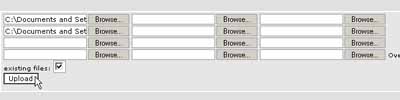
و اگر روي اسم فايلي در داخل يك دايركتوري كليك نماييد در سمت راست صفحه منوي به شكل زير باز خواهد شد كه بوسيله آن مي توانيد فايل مورد نظر را مديريت كنيد ، بدين معني كه آنرا كپي كرده يا ويرايش نموده و يا جابجا نماييد و یا كارهاي ديگر
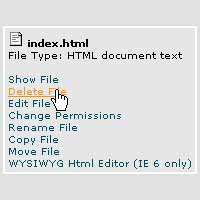
تهيه نسخه پشتيبان
براي ورود به قسمت تهيه نسخه پشتيبان از محتواي سايتتان آيکون را كليك نماييد
اينكار حياتي به شما كمك مي كنيد كه خيالتان از بابت فايلهاي موجود راحت باشد هر چند كه نسخه پشتيبان از روي محتويات سايت توسط سرور تهيه ميگردد ولي هيچ تضميني براي حفظ تمام فايلها و نوشته ها نيست و بسياري از ارائه دهندگان خدمات هاستينگ اين كار را به عهده صاحب سايت ميگذارند تا با تهيه نسخه پشتيبان از محتويات سايت و نگهداري آن در كامپيوتر شخصي خود خيال خود را از بابت فايلهايشان راحت نمايند براي انجام اينكار بسيار ساده پس از كليك روي آيکون فوق وارد صفحه مربوط خواهيد شد با كليك روي گزينه هاي سمت چپ مي توانيد نسخه پشتيبان را تهيه كرده و در مكان دلخواه خود ذخيره نماييد و با استفاده از گزينه هاي سمت راست مي توانيد Backup و نسخه پشتيباني تهيه شده را به سايتتان برگردانيد
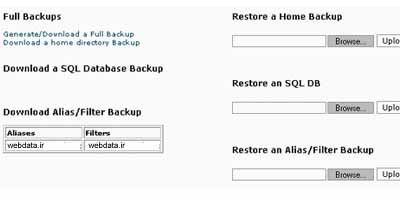
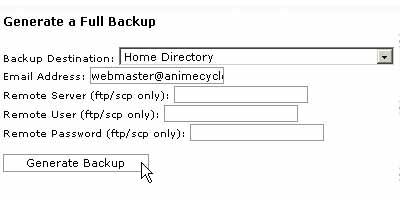
ايجاد ساب دومين
براي ايجاد دومين هاي زير شاخه دومين اصلي يا همان ساب دومين آيکون كليك نماييد
در پنجره باز شده شما مي توانيد ساب دومين مورد نظرتان را ايجاد نماييد .
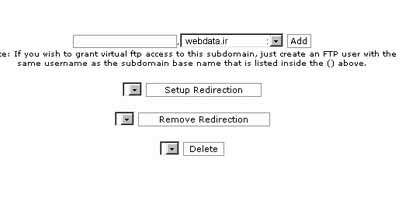
و نيز در صورتیکه این ساب دومین ارجاع به صفحه ای خاص در سایت شما و یا هر سایت دیگری است آنرا از طریق گزینه Add Redirect مشخص كنيد.
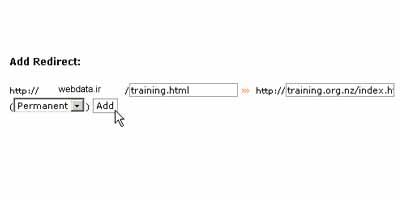
ايجاد بانك اطلاعاتي
براي ايجاد بانكهاي اطلاعاتي روي آيکون كليك كنيد
در پنجره باز شده و در ابتداي آن اسم بانك اطلاعاتي خود را نوشته و با كليك كردن روي كليد مقابل آنرا ثبت نماييد و در مرحله بعدي نام كاربر و رمز عبور آنرا نوشته و دوباره آنرا ثبت كنيد
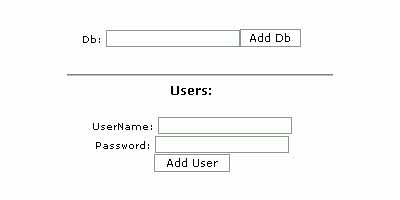
در اين مرحله بايد اسم كاربر را به بانك اطلاعاتي اضافه نماييد اينكار را همانند تصوير زير انجام دهيد
